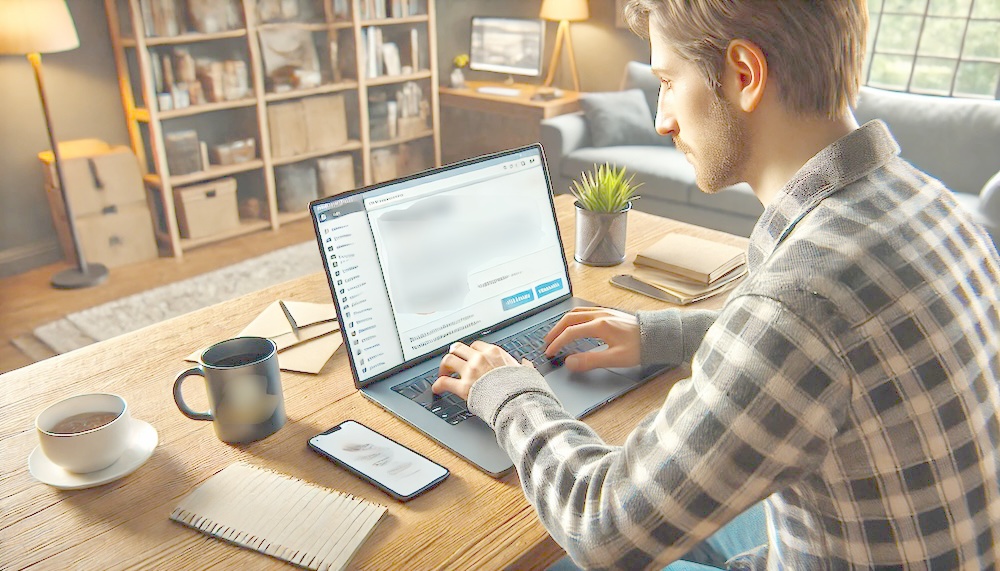そのメール、本当にAmazonから?
そう思った時は、Amazonのメッセージセンターで確認をすると安心です。
Amazonで買い物をすることが多いので、
おすすめ商品の案内など、アマゾンからいろいろなメールが届きます。
そんな中におかしなメールが混じっていること、ありますよね。
例えば、下の画像のようなメール。
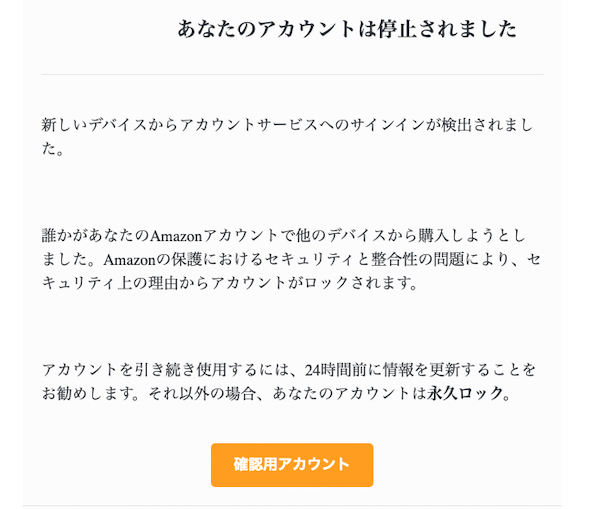
こういうメールは、クリックしてはダメ!
この画像以外の内容でも、気になるメールが届いた時は、
アマゾンのメッセージセンター
で確認すると、本当にAmazonからのメールなのか、確認することができます。
でも、

そのメッセージセンターってどうやって見るの?
私は、どこで見るのか全然わかりませんでした^^;
この記事では、
・Amazonメッセージセンターの開き方(スマホアプリ・パソコン)
を紹介しています。
おかしなメールに騙されないために、
あやしいリンクは、絶対にクリックしないで!くださいね。
Amazonからのメッセージは「メッセージセンター」でチェック!
最近は、これまで以上に迷惑なメールが増えています。
(※個人的な体感)
Amazonを騙る不正なメッセージにご注意ください!
Amazonからのメッセージをチェックできる便利なAmazonのメッセージセンターですが…。
どこにあるか全然わからない!
やーっと見つけたので、自分の備忘録としても紹介します。
Amazon【メッセージセンター】の開き方
・スマホのAmazonアプリ
・スマホのブラウザで見るAmazon公式サイト
・パソコンのブラウザで見るAmazon公式サイト
それぞれの、メッセージセンターの見方を紹介します。
【スマホ】Amazonアプリのメッセージセンター
スマホアプリを開いて、下にある「ひと型」マーク
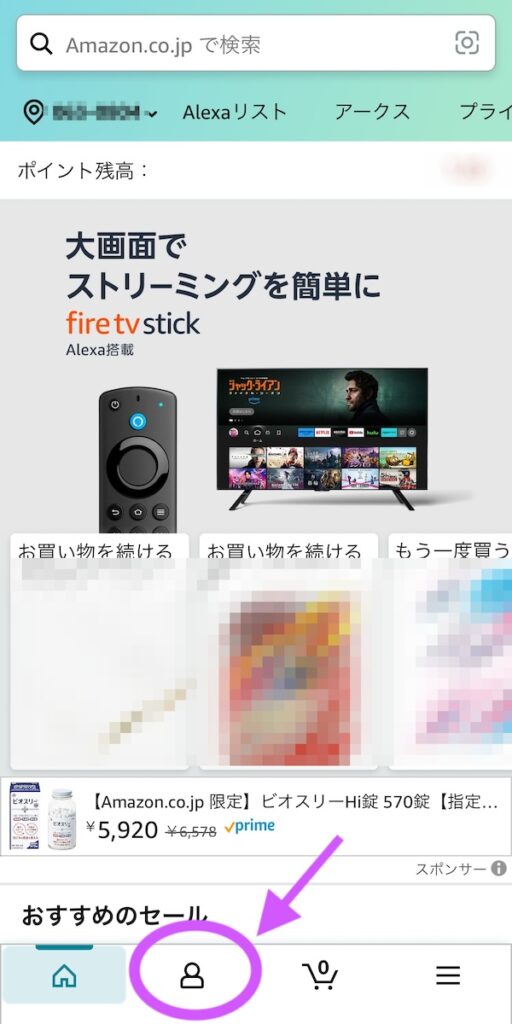
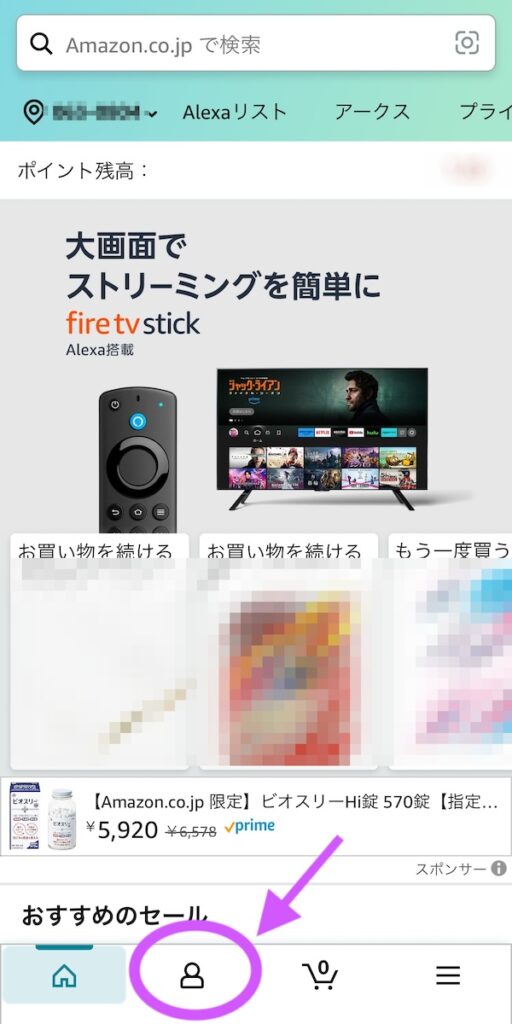
そこをタップして、出てきた画面の「アカウント」をタップ。
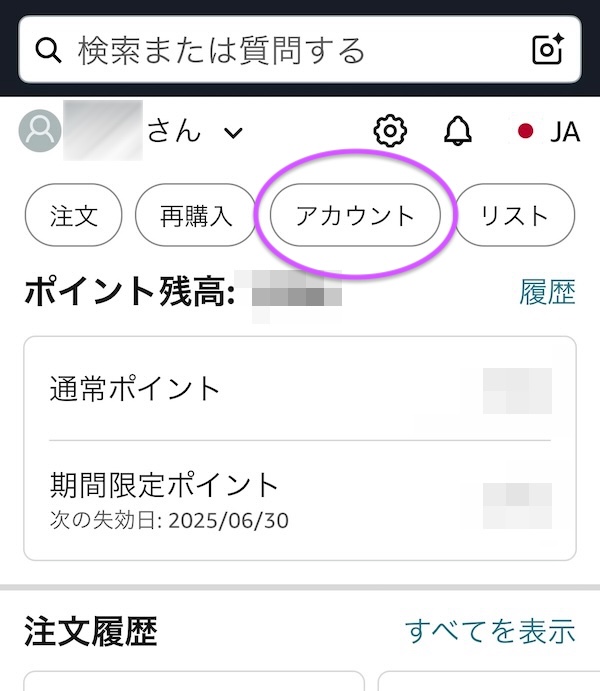
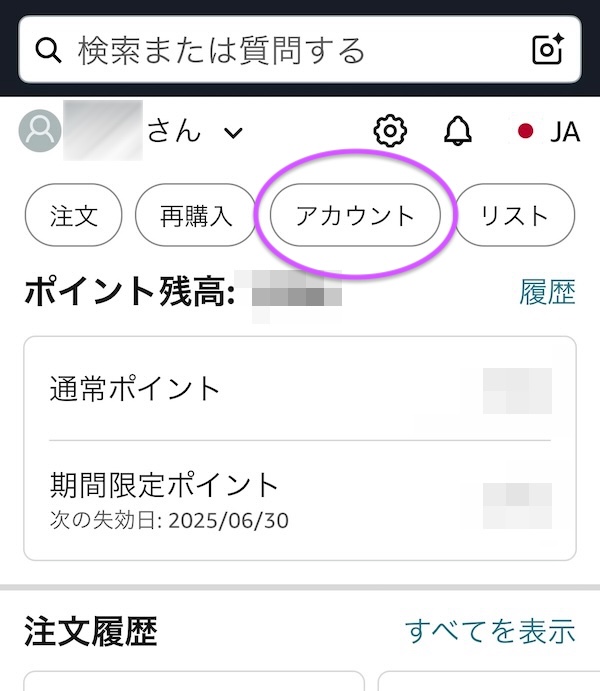
タップして出てきた画面を、下の方までスクロールすると
「メッセージ」と出てきます。
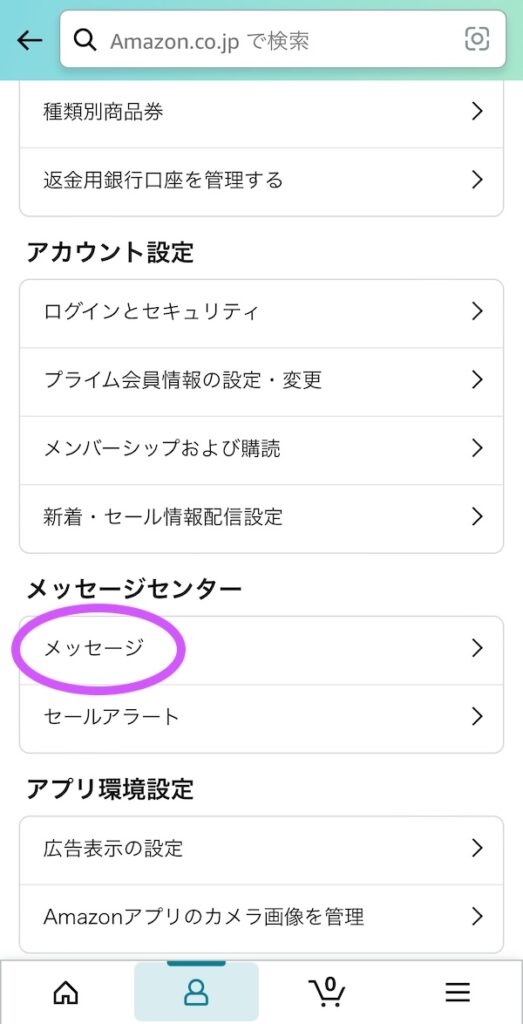
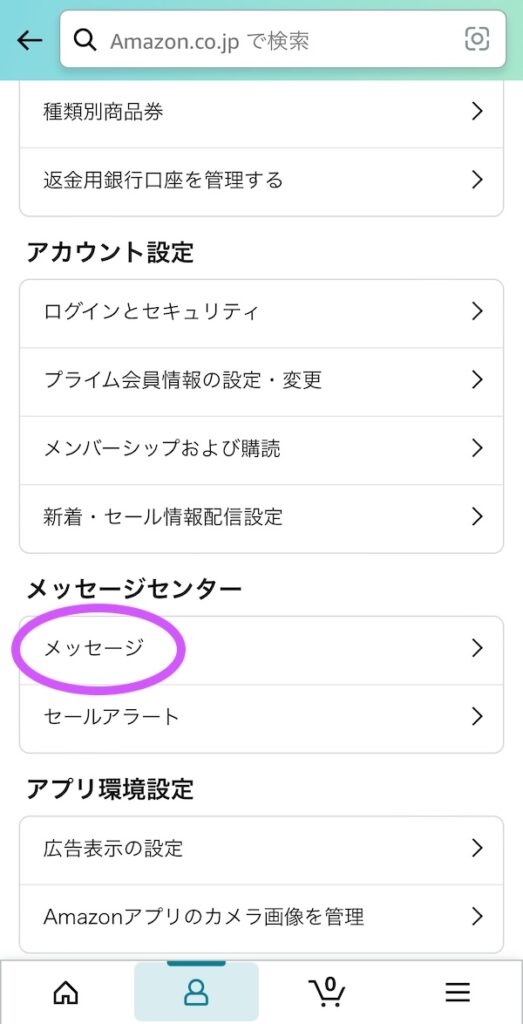
メッセージの中に「すべてのメッセージ」と「購買依頼者/出品者のメッセージ」があります。
商品のお届け予定日や配達完了の通知は「すべてのメッセージ」にあります。
【スマホ】Amazonホームページのメッセージセンター
スマートフォンで、
アプリではなくブラウザを使ってAmazonを利用している方は、
こちらの開き方でたどりつきます。
Amazonのトップページの「右上の人型マーク」をタップ。
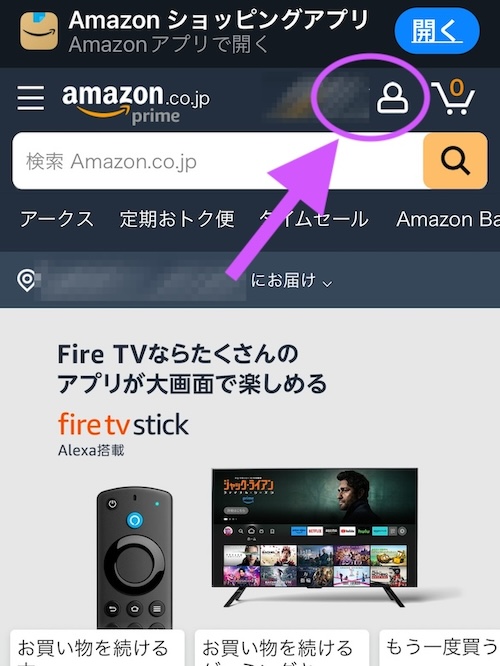
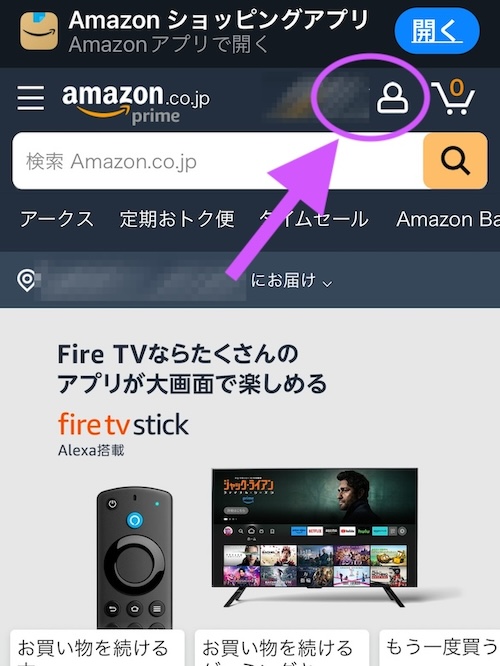
出てきた「アカウントサービス」の横の「すべてを表示」をタップ。
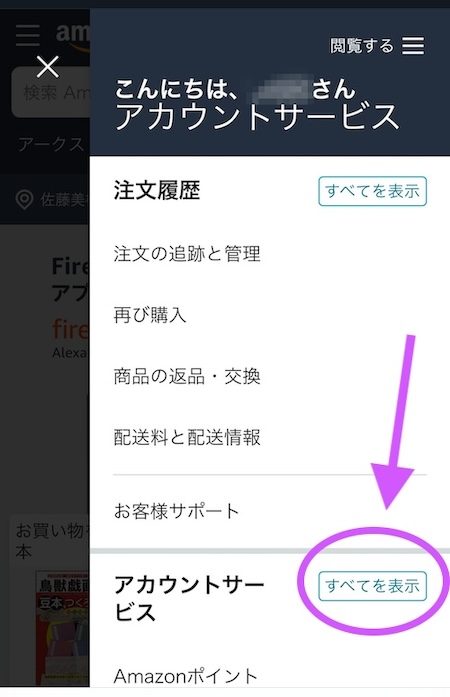
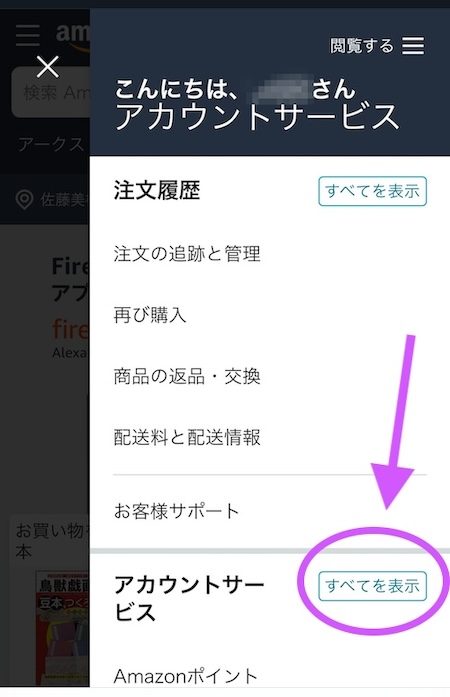
出てきた画面を、下の方にスクロールすると
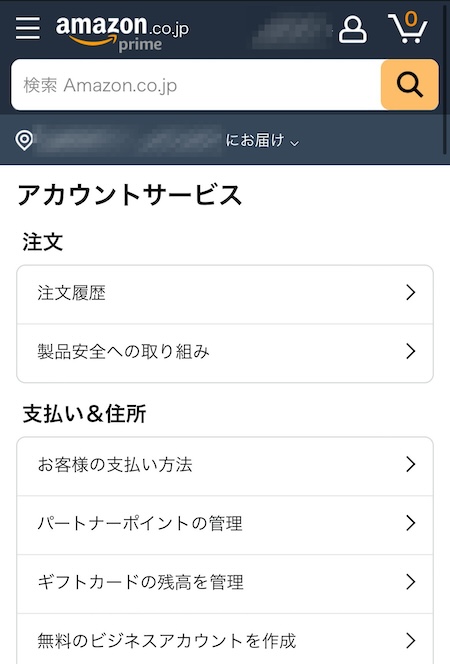
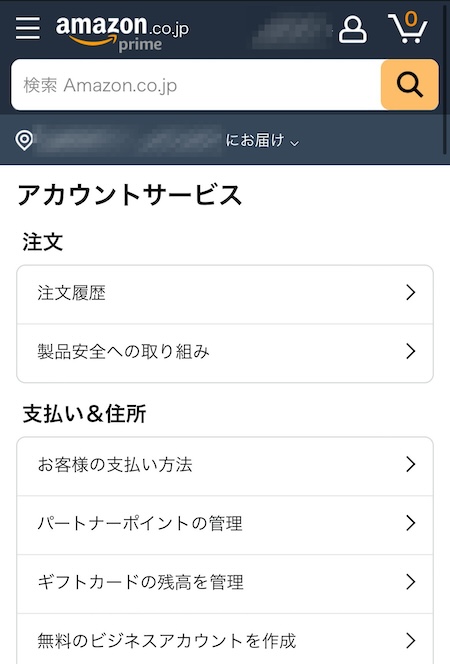
スクロールすると、「メッセージセンター」が。
それをタップすると。
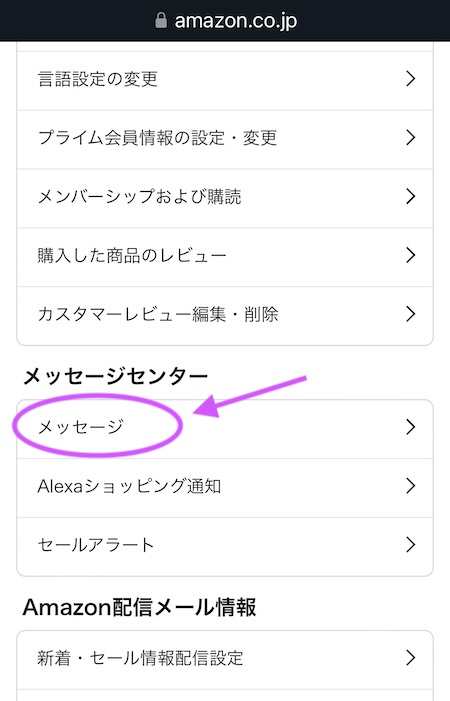
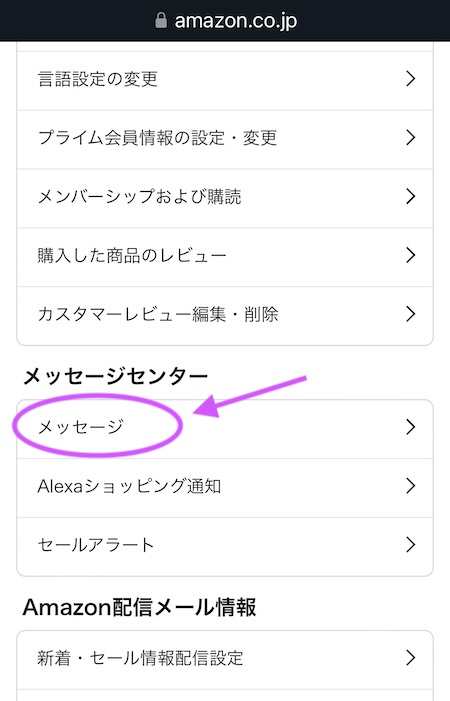
メッセージがあります。


わかりやすいようで、わかりづらい^^;
【パソコン】Amazonホームページのメッセージセンター
※画像ではログインしてませんが、ログインしてから作業をしてくださいね。
ブラウザでAmazonを利用している方は、この手順でたどりつけます。
パソコンのブラウザからメッセージセンターにいくのは、シンプルです。
アマゾンのホームページ上にある「アカウント&リスト」をクリック。
プルダウンを出すのではなく、クリックです。
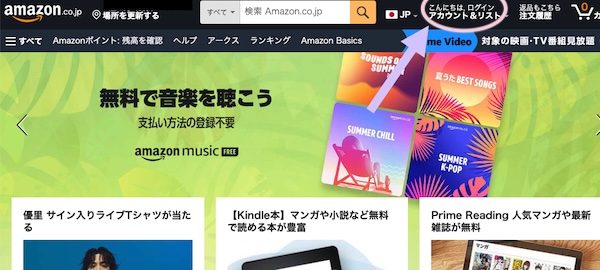
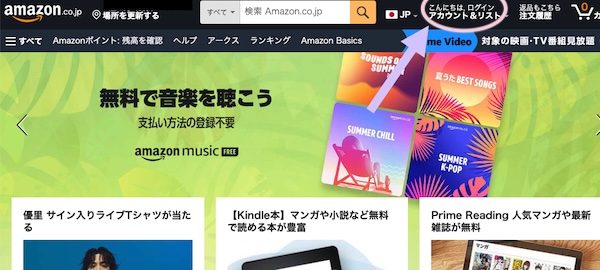
ここにあります。
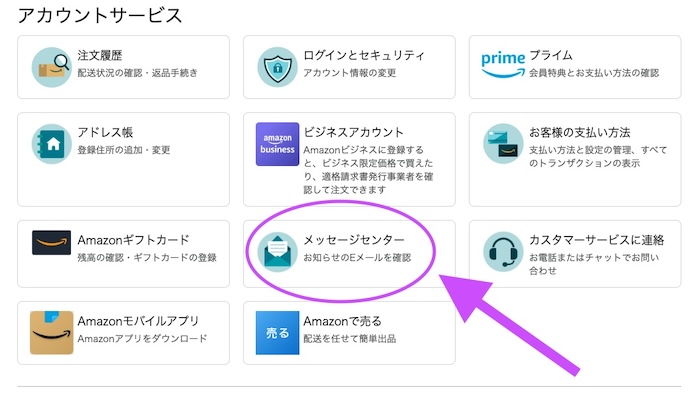
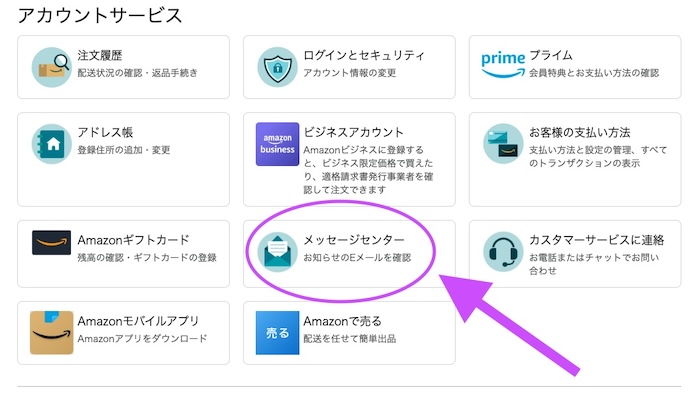
ここをクリックすると、メッセージがあります。
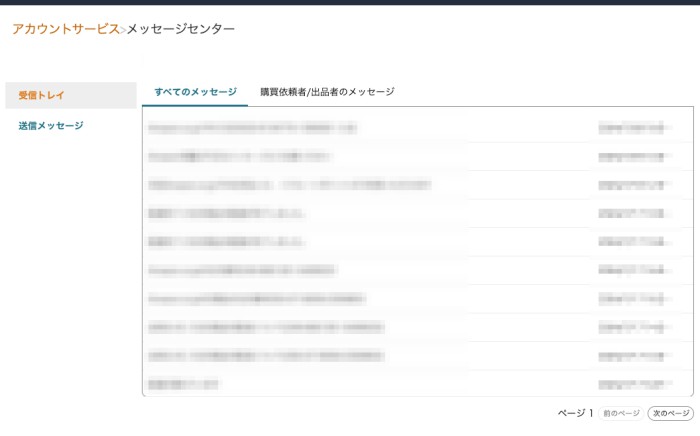
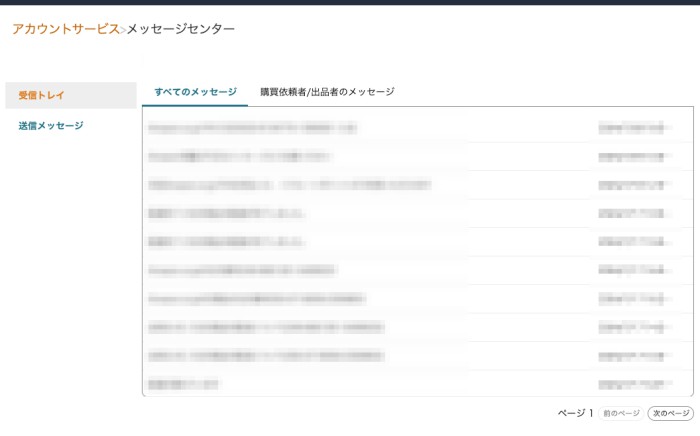
アマゾンのメッセージセンターは、定期的にチェックしよう!
以前、筆者が経験したことなのですが。
Amazonで注文したもの、なかなか届かないなー
と思ったら、
配達されているけど、郵便受けに不在伝票が入れられていない
ということがありました。
Amazonアプリをよく見たら、
アカウントページの右上の「鐘」マークに赤丸が!
そこを見たら、メッセージに中に、
置き配をしたことと、宅配ボックスの暗証番号が入ってた!
ということがありました。
Amazonのメッセージセンターにメッセージが届くと、鐘マークにしるしがつくんですね。
たまに、このメッセージ欄はチェックした方が良さそうです。
おかしなメールのリンクは、クリックしないで!
心当たりがなくても、メールに
「あなたのアカウントは停止されました」
「アカウントの不正ログインを検出したので、ロックしました」
そんなメッセージが書かれていたら、驚いてしまいますよね。
そこに、
「解除するには、こちらのリンクからログインしてください」
と書かれていると、



メールには「Amazon」って書いてあるし
ここをクリックしたら解決するのかな?
と、ついクリックしてしまいそうになるかも。
でも、ちょっと待って!
そのリンクは、絶対にクリックしてはダメです。
こんな時こそ、 Amazonメッセージセンターで確認 です。
メールのリンクをクリックしないで、
- 自分のパソコンやスマホのブラウザのお気に入り
- GoogleやYahooで検索して出たAmazonの公式ホームページ
- スマホに入れているAmazonアプリ
上記のような経由で、Amazonにアクセスして、
メッセージセンターで確認しよう。
どうしても届いたメールが気になった場合は、
Amazonに直接問い合わせてみよう。
間違っても、おかしなメールに返信をして問合せてはダメです!
Amazonのお問い合わせは、
ブラウザの場合
トップページの一番下に「お客様サポート」があります。


そこをクリックすると、問合せについて色々出てくるので、
「その他のお問い合わせ」の中に「アカウントについて」もあります
スマホアプリの場合
画面右下の三をタップして出てきた画面の、
一番下に「カスタマーサービス」というところがあります。
そこをタップすると、問合せたい項目名が並んでいます。
詐欺メールにアクセスするとどうなるのか?
実際に、フィッシングメールにひっかかってみた方のブログ、
すごくわかりやすく興味深かったです。
潜入!Amazonを偽装する偽サイトに引っかかってみた 【フィッシングサイトの実例】
Amazonメッセージセンターは、どこにあるかわかりづらかった。
Amazonのメッセージセンター、
表示されない!探してもどこにあるかわからない
そんな時は、ちょっと焦ってしまいますよね。
少し見つけづらい場所にありますが、この記事👆を参考に探してみてください。
Amazonの名前をかたるものに限らず、いろいろな迷惑メールが届きます。
・口座を持っている銀行の名前
・利用したことのあるショップの名前
・利用中のクレジットカード会社
その他にも、とにかくいろいろな名前を騙ってメールがきます。
以前、ただのメールの送り先を間違った風のものもありました。
(返信していないのに、こちらが返信したかのようなメールが数日にわたって送られてきたので、迷惑メールだと気づきました^^;)
どれも、 返信しない、リンクをクリックしない が大切です。
気をつけて、ネットを楽しみましょうね。
投稿日:2024-07-30